Txhawm rau txiav txim siab seb lub lag luam twg nruab rau hauv koj lub khoos phis tawm, koj tsis tas yuav mus saib cov plahaum tsis ua haujlwm. Lub kaw lus nws tus kheej khaws cov ntaub ntawv hais txog nws tus kheej, thiab cov ntaub ntawv no muaj rau cov neeg siv khoom.
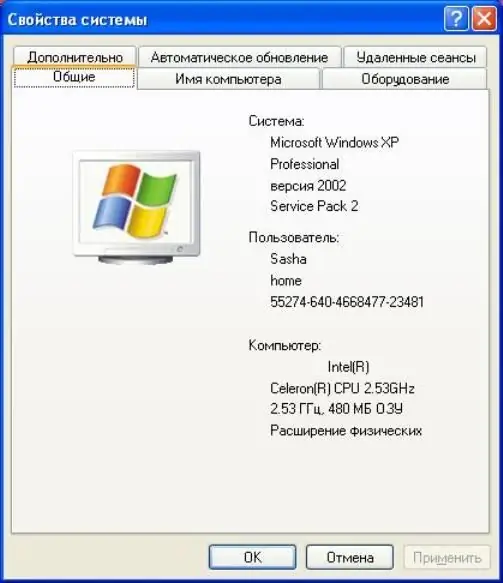
Cov Lus Qhia
Kauj ruam 1
Ua ntej koj yuav tsum nyem rau ntawm taskbar (feem ntau nyob hauv qab ntawm lub vijtsam) khawm "Pib". Hauv cov npe uas qhib, xaiv "Control Vaj Huam Sib Luag" nplaub tshev.
Kauj ruam 2
Hauv kev tswj hwm vaj huam sib luag, xaiv cov kab ke "System". Lub qhov rais sib piv yuav qhib, thiab nyob rau hauv lub tab uas qhib los ntawm lub neej ntawd, yuav muaj ntaub ntawv hais txog hom kev ua haujlwm nruab ntawm koj lub khoos phis tawm.
Kauj ruam 3
Nws kuj yog qhov yooj yim siv lub Windows Help thiab Support Center rau lub hom phiaj no. Los ntawm txhaj "Pib" -> "Pab thiab Txhawb", peb yuav tau mus rau Center. Ntaus cov lo lus "system" hauv kab tshawb. Tom qab cov lus nug cov txiaj ntsig tau tawm, koj yuav tsum rov qab sib txuas ntawm cov kab ntawv "Tau txais cov ntaub ntawv hais txog lub khoos phis tawm" thiab "Qhia cov ncauj lus dav dav txog cov kab ke". Raws li qhov tshwm sim, lub qhov rais yuav tshwm ntawm qhov screen nrog cov ntaub ntawv hais txog cov khoos phis tawj, suav nrog cov yam ntxwv ntawm lub cev.







